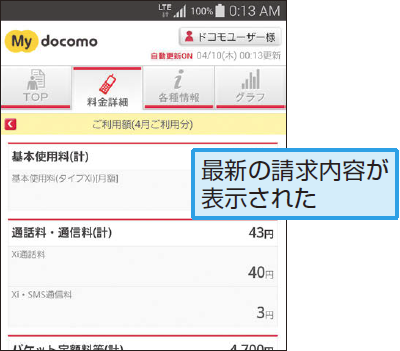困った&疑問
NTTドコモのサービスの確認や申し込みをするには
サービス申し込み画面を表示する
1[お客様サポート]画面を表示する
2[ドコモオンライン手続き]画面を表示する
3ネットワーク暗証番号を入力する
4手続きができるようになった
HINT請求金額を確認するには
[お客様サポート]画面で[ご利用料金の確認]をタップし、ネットワーク暗証番号を入力すると、過去の請求金額と次回の請求予定額などを確認できます。確認時点での料金明細も確認できるので、GALAXY S5の利用状況を確認するのに便利です。また、Google Playからダウンロードできる[Mydocomo]アプリで料金を確認することもできます。
HINTネットワーク暗証番号って何?
手順3の画面で入力している「ネットワーク暗証番号」は、携帯電話を契約したときに契約者が登録した4桁の暗証番号です。ドコモショップやドコモインフォメーションセンター、[各種申込・お手続き]画面などでの本人確認、留守番電話サービスの遠隔操作などに使います。ネットワーク暗証番号がわからないときは、ドコモショップで再登録する必要があります。なお、ネットワーク暗証番号の再登録には、免許証などの本人確認書類が必要です。
docomo IDを確認する
1[docomo ID/パスワード確認]画面を表示する
2docomo IDとパスワードを確認する
アプリから利用料金や料金プランを確認する
Google Playからダウンロードできる[My docomo]アプリを使えば、簡単な操作で利用料金や契約内容などを確認できます。アプリを利用するには、docomo IDとパスワードが必要です。
1[My docomo]アプリをインストールする
2[My docomo]アプリを起動する
3docomo IDとパスワードを入力する
4パスワード保存同意事項を確認する
5アプリロックパスワードを設定する
6[My docomo]アプリの設定が完了した
7[My docomo]アプリが起動した
8詳細な請求内容が表示された
HINTアプリロックパスワードって何?
「アプリロックパスワード」とは[My docomo]アプリ専用の暗証番号です。アプリロックパスワードを設定すれば、第三者が勝手に[My docomo]アプリを起動して、請求内容を確認することを防げます。
HINT契約内容はブラウザから変更する
契約変更などの手続きをオンラインで行なうには、dメニューを表示して[ドコモオンライン手続き]画面を表示します。[My docomo]アプリを使っているときは、履歴キーをロングタッチして、[My docomoへ] をタップすると、ブラウザが起動し、「Mydocomo」のWebサイトの各メニューへのリンクが表示されます。
GALAXY S5 使い方解説記事まとめ

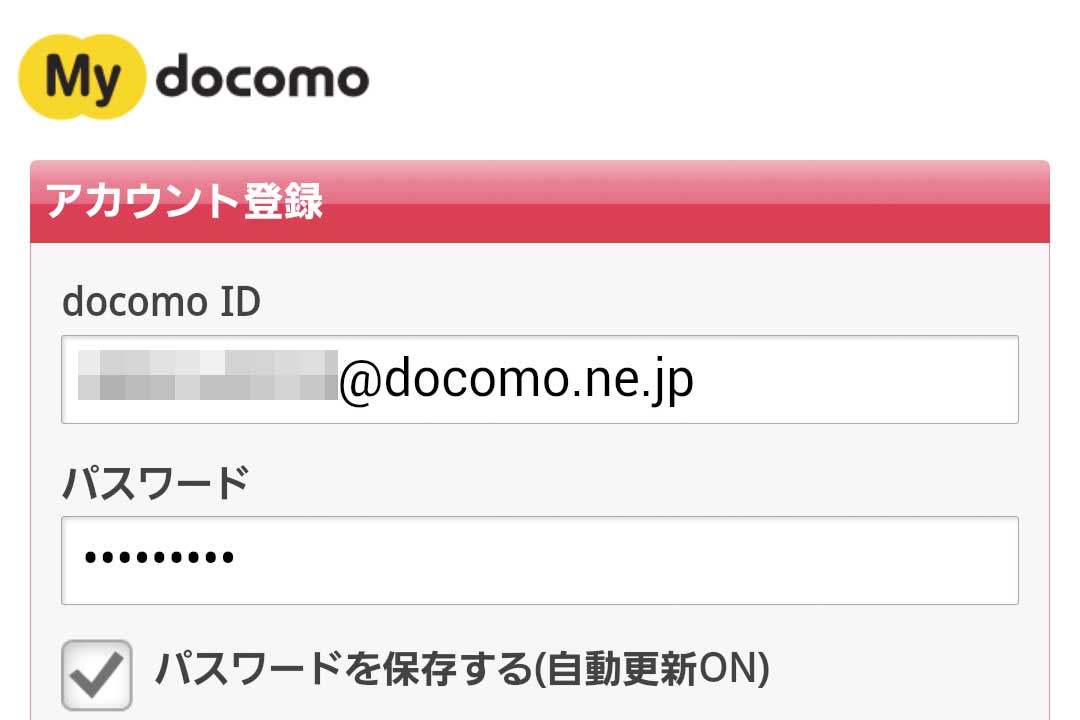
![[お客様サポート]画面を表示する](https://dekiru.net/contents/337/img/3376901.png)
![[お客様サポート]画面を表示する](https://dekiru.net/contents/337/img/3376902.png)
![[ドコモオンライン手続き]画面を表示する](https://dekiru.net/contents/337/img/3376903.png)
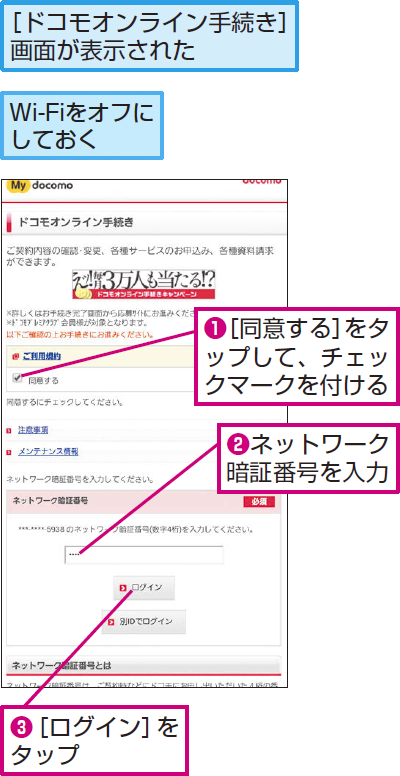
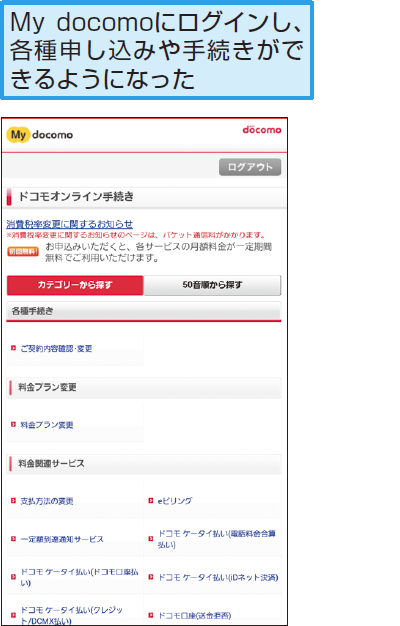
![[docomo ID/パスワード確認]画面を表示する](https://dekiru.net/contents/337/img/3376906.png)
![[docomo ID/パスワード確認]画面を表示する](https://dekiru.net/contents/337/img/3376907.png)
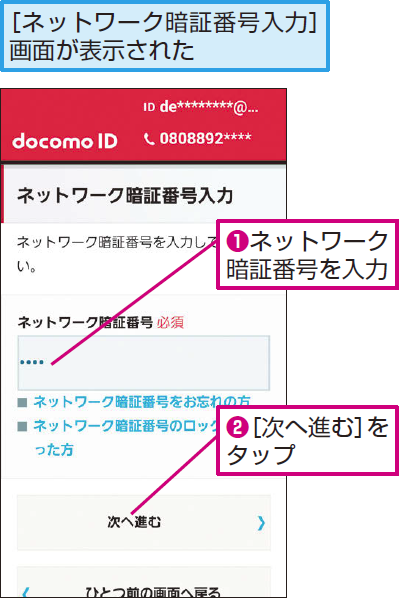
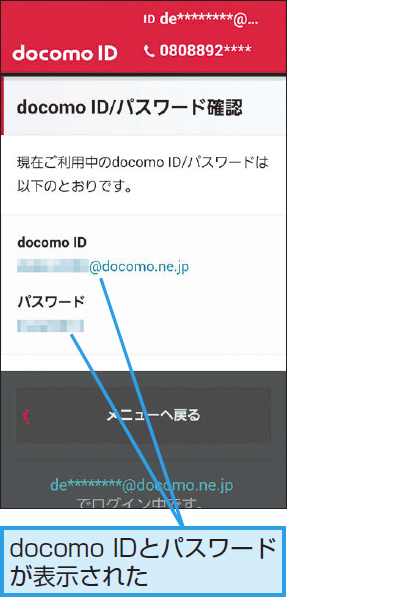
![[My docomo]アプリをインストールする](https://dekiru.net/contents/337/img/3376910.png)
![[My docomo]アプリをインストールする](https://dekiru.net/contents/337/img/3376911.png)
![[My docomo]アプリを起動する](https://dekiru.net/contents/337/img/3376912.png)
![[My docomo]アプリを起動する](https://dekiru.net/contents/337/img/3376913.png)
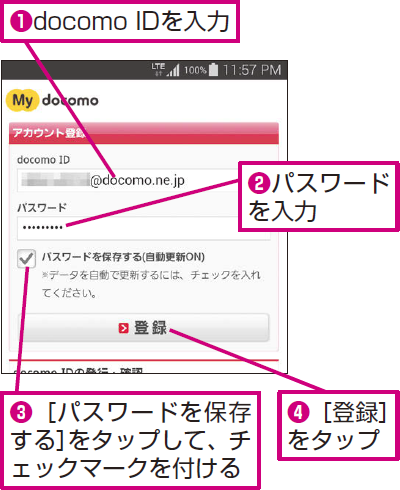
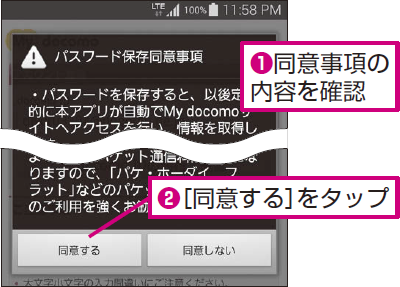
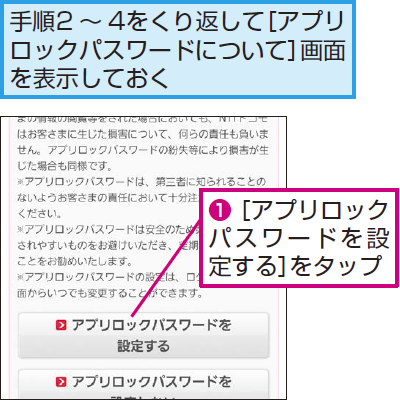
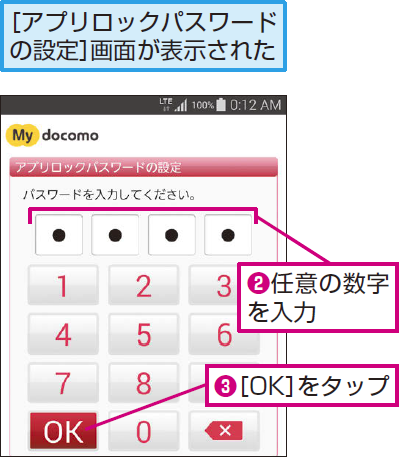
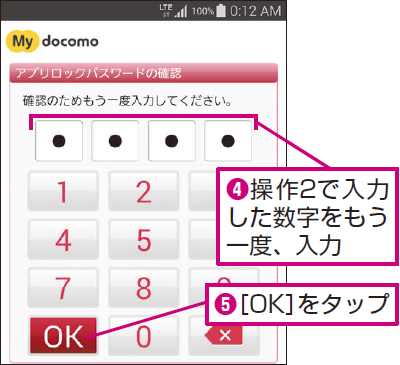
![[My docomo]アプリの設定が完了した](https://dekiru.net/contents/337/img/3376919.png)
![[My docomo]アプリの設定が完了した](https://dekiru.net/contents/337/img/3376920.png)
![[My docomo]アプリが起動した](https://dekiru.net/contents/337/img/3376921.png)